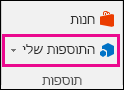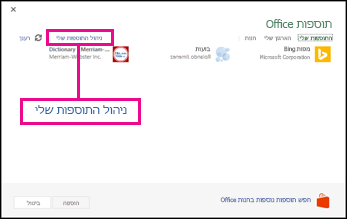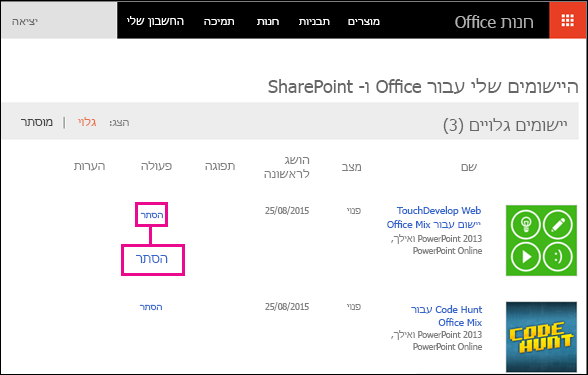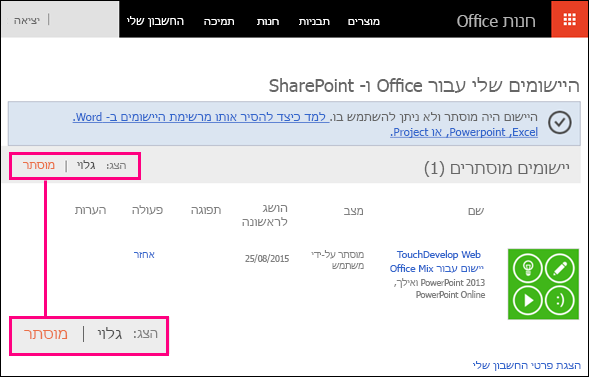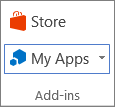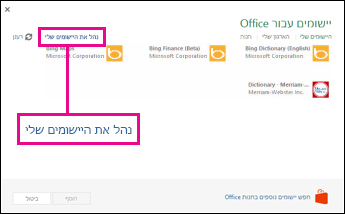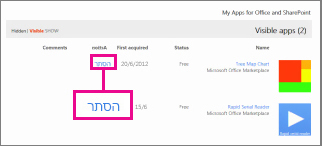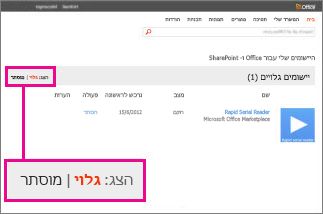אם אינך מעוניין להשתמש בתוספת של Office עבור Word, הסתר אותה כדי שלא תופיע ברשימת התוספות שלך. אם תרצה להשתמש שוב בתוספת בהמשך, תוכל לאחזר אותה.
חשוב: שם חדש עבור יישומים עבור Office - תוספות Office. אנחנו מעדכנים בימים אלה את המוצרים, התיעוד, הדוגמאות והמשאבים האחרים שלנו כדי לשקף את שינוי שם הפלטפורמה מ"יישומים עבור Office ו- SharePoint" ל"תוספות Office ו- SharePoint". ביצענו שינוי זה כדי להבחין בצורה טובה יותר בין פלטפורמת ההרחבה לבין אפליקציות Office (יישומים). בזמן ששינויים אלה נכנסים לתוקף, תיבות הדו-שיח וההודעות שתראה ביישום שלך עשויות להיות שונות ממה שתראה במאמר זה.
בנושא זה
הסתרת תוספות Office ב- Word 2016
-
לחץ על הוספה > התוספות שלי.
-
לחץ על נהל את התוספות שלי.
-
אתר את התוספת ברשימה ותחת פעולה, לחץ על הסתר.
הערה: ייתכן שתתבקש להיכנס לחשבון שלך כדי להציג את רשימת התוספות בדף של חנות Office.
הצגת התוספות המוסתרות ב- Word 2016
כדי לראות אילו תוספות הסתרת, ליד הצג, לחץ על מוסתר.
הסתרת יישומים עבור Office ב- Word 2013
-
לחץ על הוספה > היישומים שלי.
-
לחץ על ניהול היישומים שלי.
-
אתר את היישום ברשימה ותחת פעולה, לחץ על הסתר.
הצגת היישומים המוסתרים ב- Word 2013
כדי לראות אילו יישומים הסתרת, לצד הצג, לחץ על מוסתר.